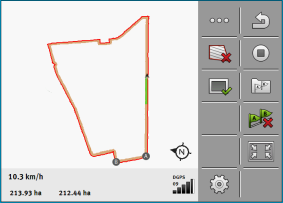Использование автоматически созданных направляющих
Система может автоматически создавать направляющие:
- ▪
- Во внутренней части поля. Здесь описывается данный случай.
Благодаря использованию данной функции вы часто можете отказаться от создания линии АВ путем ручного управления. Вместо этого вы с самого начала можете использовать свою систему автоматического руления.
Принцип работы
Если в приложении TRACK-Leader на экране появляется граница поля, система может автоматически прокладывать направляющие. Эти направляющие всегда прямые и пролегают параллельно. Первая линия АВ создается как соединительная линия между двумя точками, которые отмечаются рядом с границей поля. Расстояние до границы поля составляет половину рабочей ширины.
Одновременно создаются несколько комплектов направляющих. Вы можете решать сами, какие линии необходимо использовать. Ненужные комплекты направляющих следует удалить
Процесс управления, как правило, включает следующие фазы:
- 1.
- Подготовка границ поля: объехать поле, загрузить границу поля в формате Shape в ISOBUS-TC, или загрузить старые границы поля в приложение TRACK-Leader.
- 2.
- Добавление зоны разворота: При этом выделить параметр «Автоматически проложить направляющие».
- 3.
- Удалить ненужные комплекты направляющих.
- 4.
- Выберите направляющие для работы.
Порядок действий
Порядок использования автоматически созданных направляющих:
- þ
- Вы находитесь на поле, которое необходимо обработать.
- þ
- Вы запустили навигацию.
- þ
- На экране появляется граница поля.
- þ
- Направляющие отсутствуют.
- 2.
- Настройте параметр «Минимальный радиус поворота».
- 3.
- Поставьте отметку напротив параметра «Автоматически проложить направляющие».
- 5.
- Подтвердите, что вы хотите создать зону разворота. Позднее ее всегда можно удалить.
- 7.
- Теперь следует принять решение — какие комплекты направляющих оставить, а какие удалить.
- 8.
- Дважды нажмите на один из комплектов направляющих.
- ⇨
- Появляется рабочий шаблон.
- ⇨
- На изображении видны два точки: А и В
- 10.
- Подумайте, пригодна ли линия между пунктами А и В для использования в качестве «АВ линии».
- 11.
- Теперь у вас есть две возможности:
- 12.
- Возможность а: Если направляющая непригодна для обработки, удалите комплект направляющих.
- 14.
-
 — Удалите комплект направляющих колей. Удаляется всегда выделенный комплект направляющих. Выделение комплекта направляющих выполняется однократным его нажатием.
— Удалите комплект направляющих колей. Удаляется всегда выделенный комплект направляющих. Выделение комплекта направляющих выполняется однократным его нажатием.
- 15.
- Возможность b: При необходимости сохранить направляющую, переименуйте комплект направляющих.
- 18.
- Дважды нажмите на следующий комплект направляющих.
- 20.
- Подумайте, пригодна ли линия между пунктами А и В для использования в качестве «АВ линии».
- 22.
-
 — Здесь вы можете удалить комплект направляющих. Удаляется всегда выделенный комплект направляющих. Выделение комплекта направляющих выполняется однократным его нажатием.
— Здесь вы можете удалить комплект направляющих. Удаляется всегда выделенный комплект направляющих. Выделение комплекта направляющих выполняется однократным его нажатием.
- 23.
- Повторите эти действия для всех автоматически созданных комплектов направляющих.


 — Создайте зону разворота.
— Создайте зону разворота. — Выйдите из шаблона.
— Выйдите из шаблона. — Откройте список с доступными комплектами направляющих.
— Откройте список с доступными комплектами направляющих.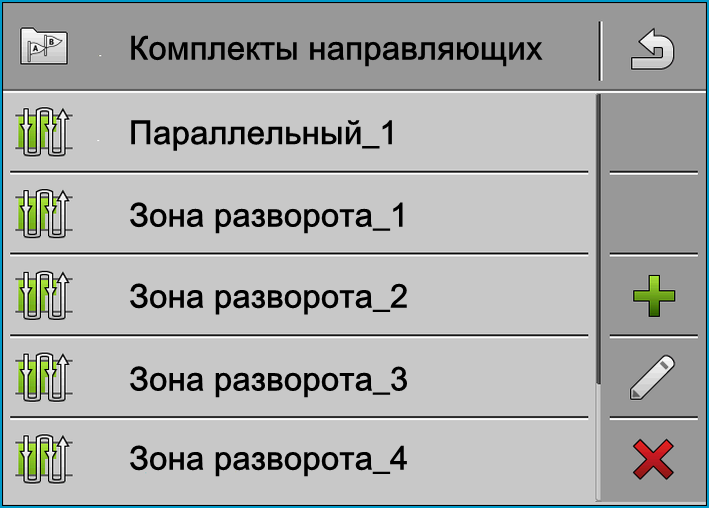
 — Увеличьте вид.
— Увеличьте вид.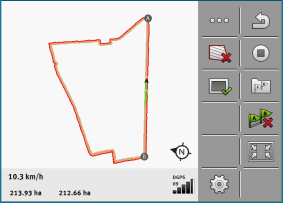
 — Переименуйте выделенный комплект направляющих.
— Переименуйте выделенный комплект направляющих.